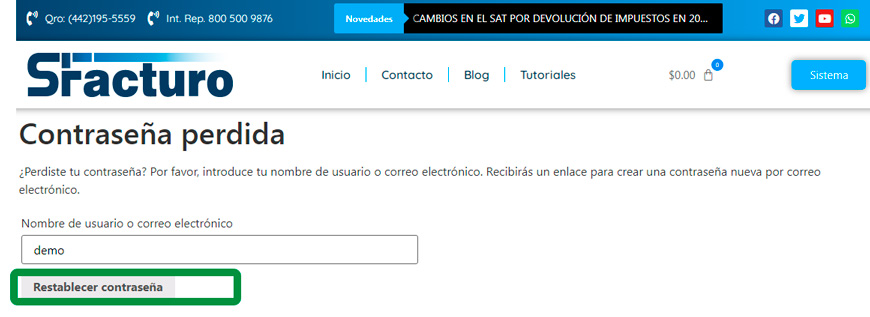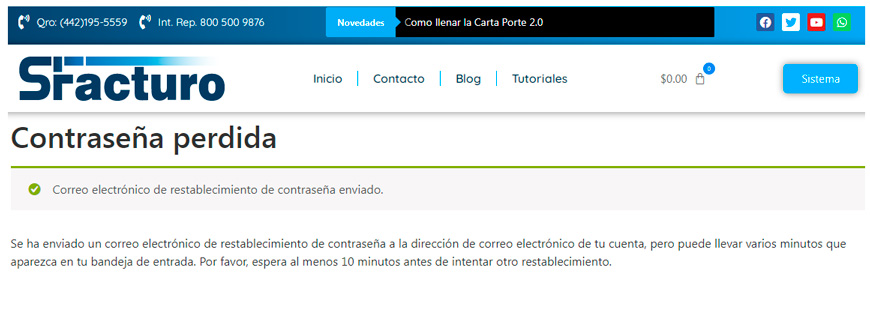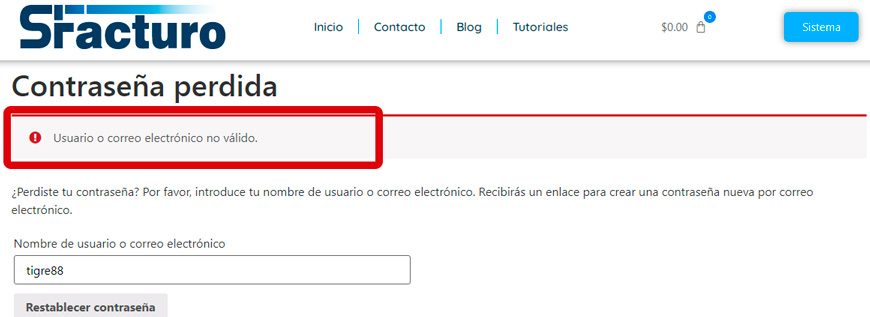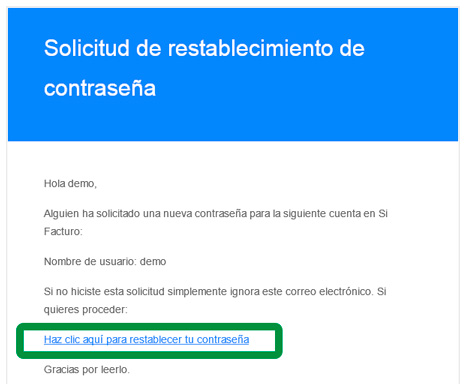Diferencia entre revisiones de «Cambiar Pass»
| Línea 24: | Línea 24: | ||
[[Archivo:CorreoCambio.jpg|center]] | [[Archivo:CorreoCambio.jpg|center]] | ||
| + | En la siguiente pagina, registre su contraseña en el campo "Nueva contraseña" y repita en el campo "Vuelve a introducir tu nueva contraseña", se recomienda que tenga 8 dígitos su contraseña, la pagina le indicará si es débil o fuerte. Si la contraseña es DEBIL, el botón de guardar no se habilitará. | ||
| − | + | [[Archivo:Guardarcontraseña.jpg|center]] | |
| − | + | ||
| − | + | ||
| − | + | ||
| − | [[Archivo: | + | |
Revisión de 10:08 20 ene 2023
Para cambiar la contraseña de Sifacturo es necesario entrar a Sifacturo.com y dar clic en "Sistema" en la parte superior derecha . Nos mostrará la siguiente pantalla
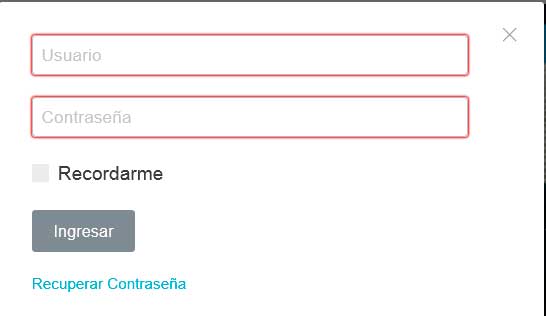
daremos clic en donde dice Recuperar contraseña y nos mostrará la siguiente pantalla.
Introduciremos nuestro usuario registrado en Sifacturo.com, y daremos clic en el botón Restablecer contraseña, si el nombre de usuario existe la pagina nos confirmará que se a enviado el correo electrónico con la información para realizar el cambio de contraseña.
Si el usuario o correo registrado no existe, se indicará que no es valido.
El correo que recibirá para el cambio de contraseña se verá de la siguiente forma y dará clic en el texto "Haz clic aquí para restablecer tu contraseña"
En la siguiente pagina, registre su contraseña en el campo "Nueva contraseña" y repita en el campo "Vuelve a introducir tu nueva contraseña", se recomienda que tenga 8 dígitos su contraseña, la pagina le indicará si es débil o fuerte. Si la contraseña es DEBIL, el botón de guardar no se habilitará.